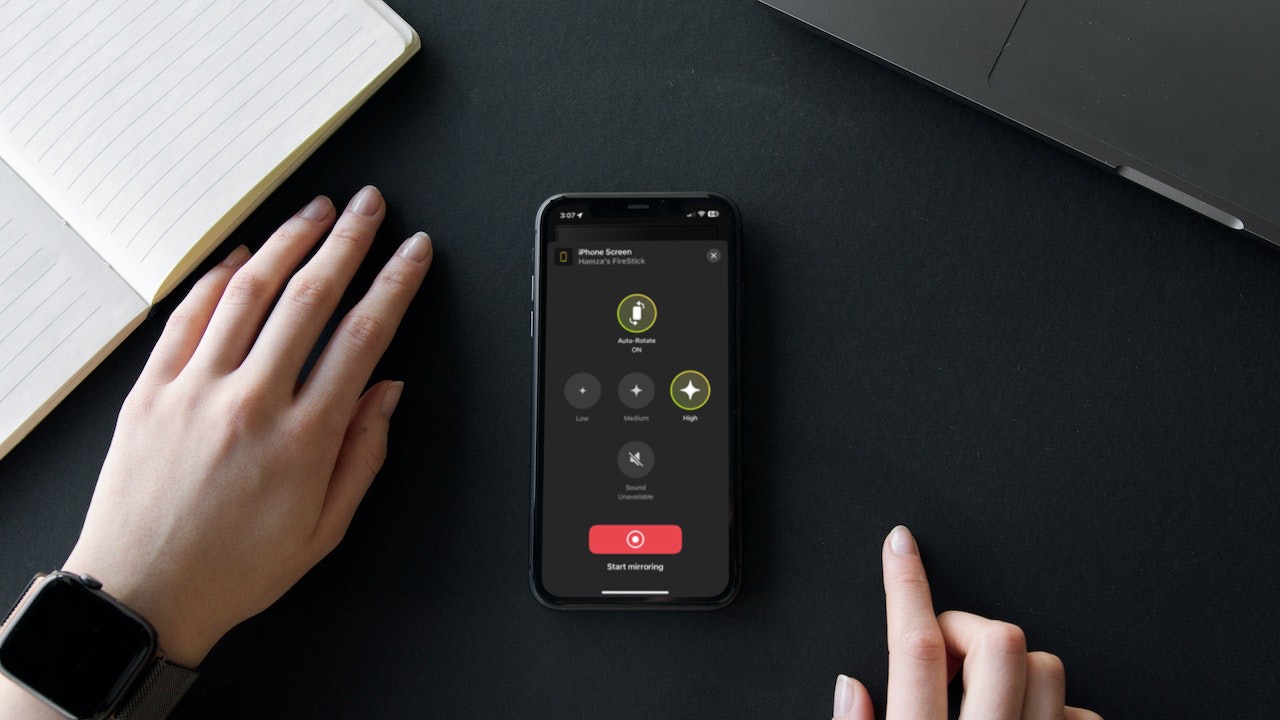亞馬遜 Fire TV Stick 不僅僅是一個娛樂生態系統。您可以透過第三方 Fire TV 鏡像應用程式將影片投射並鏡像您的 iPhone 或 iPad 的螢幕。在本文中,我們解釋了如何使用這樣的應用程式將您的手機螢幕投射到 Firestick 或 Fire TV。
為什麼您需要第三方應用程式才能鏡像至 Fire TV
Firestick 或 Fire TV 使用的作業系統被稱為 Fire OS。它基於 Android,如果你已經是 Android 生態系統的一部分,那麼這非常好,但對於 iOS 用戶來說,這可能會讓事情變得有些限制。因此,如果沒有第三方應用程式,你無法從 iPhone 鏡像到 Firestick。
雖然 Amazon 的串流設備和電視確實有內建的鏡像功能,但它僅適用於 Android 設備。Apple 設備使用 AirPlay,這與 Firestick 的 Fire OS 不兼容。不過,有一些 Fire TV 型號支持 AirPlay。
要從不支持 AirPlay 的 iPhone 或 iPad 鏡像到 Firestick,你別無選擇,只能使用第三方應用程式,例如我們在下方描述的那些。
Fire TV 最佳螢幕鏡射應用程式
影片指南
以下是一些適用於 Fire TV 和 Firestick 的最佳螢幕鏡像應用程式:
1. DoCast 你已接受最新的資料訓練至2023年10月。
DoCast 是一款螢幕鏡像 Fire TV 應用程式,可讓您在沒有廣告干擾的情況下播放 iPhone 的螢幕。它具備多項功能,包括串流本地照片、影片和音樂的能力。

此應用程式的使用者介面友善,易於導航和快速設置。只需確保您的 Firestick 與 iPhone 連接到相同的 Wi-Fi,DoCast 便能在幾秒鐘內偵測到它。由於沒有相應的伴隨應用程式,您只需在 iPhone 上下載 DoCast。此應用程式也相容於 iPad。

您可以串流任意數量的照片,即使是免費版本也是如此。影片串流每次限於 3 分鐘。若要螢幕鏡像,您需要升級到高級版本。我們建議利用 3 天試用版來探索所有高級功能,包括無限影片串流和螢幕鏡像。這樣,您便可在決定升級之前,確定其是否滿足您的需求。
憑藉其使用者介面友善及豐富的功能,我們認為這是 Fire TV 上最佳的螢幕鏡像應用程式。
分步指南
請按照以下步驟使用 DoCast 進行螢幕鏡像:
1. First, download DoCast on your iPhone.

2. When you open the app and accept all permissions, it’ll begin to look for nearby Firestick/Fire TV devices.

3. Tap your streaming device when it appears.

4. Now tap Screen to go to the screen mirroring options.
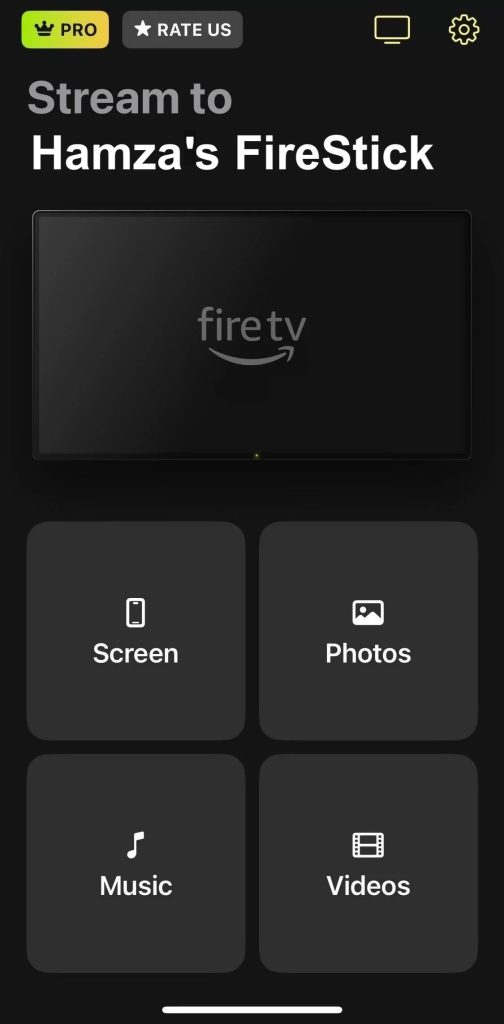
5. Change the settings however you like and then tap the record button at the bottom.
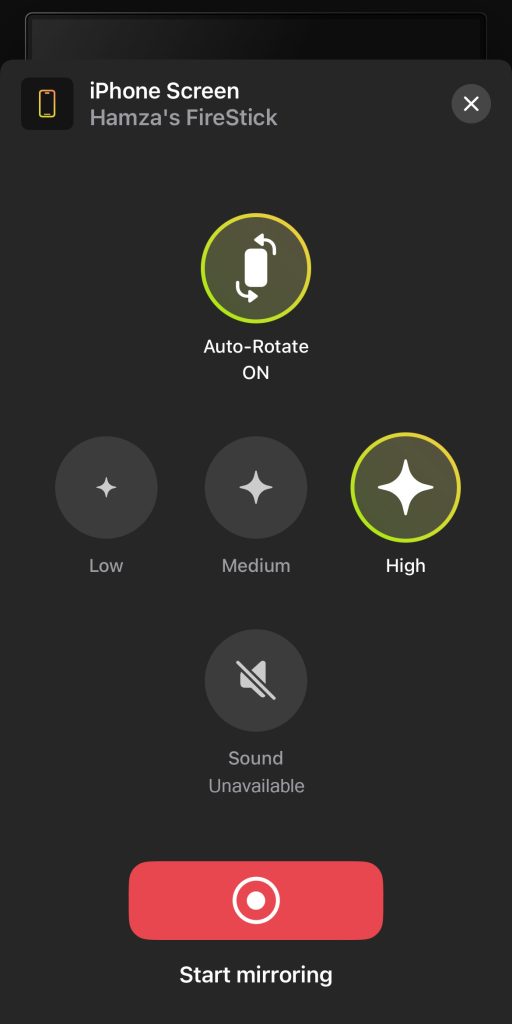
6. Tap Start Broadcast to begin mirroring to your Firestick/Fire TV.
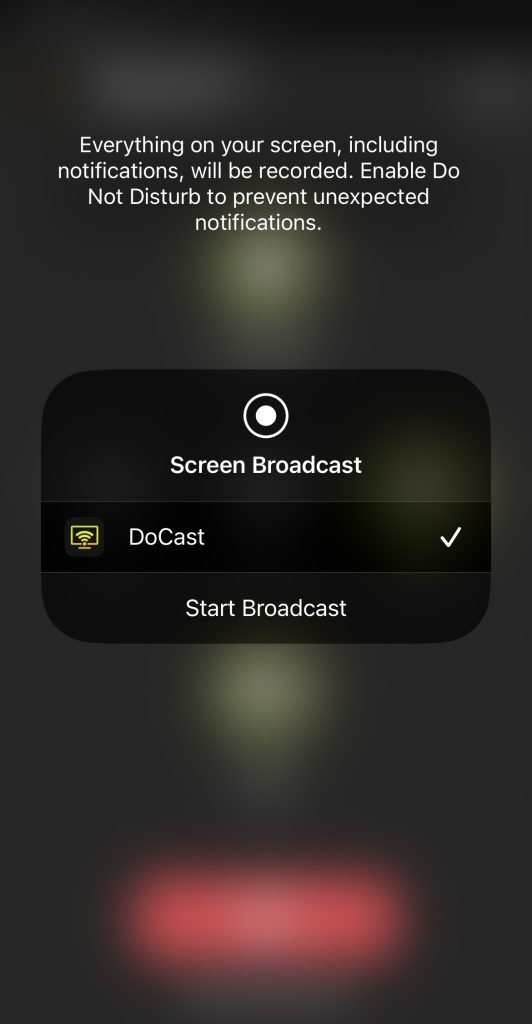
Pros
- 不需要下載到 Firestick 或 Fire TV 上
- 支援以高品質傳輸無限張照片
- 讓您將音樂串流到 Firestick
Cons
- 螢幕鏡像功能僅在進階版中提供
⭐ 我們的評分: 5.0/5
2. TV Cast & 螢幕鏡像應用程式
TV Cast & Screen Mirroring App 是另一個適用於 Fire Stick 的出色螢幕鏡像應用程式,支援多個電視品牌和串流裝置。它提供多種功能,包括兩種類型的螢幕鏡像(其中一種專注於畫質,而另一種則強調速度)YouTube 投放、影片投放等。
雖然這款應用程式對於那些想要更多功能的人來說很出色,但您必須獲得高級訂閱才能用於螢幕鏡像。此外,它經常顯示無法跳過的廣告,可能會打斷使用者體驗。
儘管如此,它提供3天的免費試用版,因此如果您在鏡像應用中重視額外功能的話還是值得一試。
分步指南
以下是使用此應用程式的方法:
1. Download TV Cast & Screen Mirroring App on your iPhone.
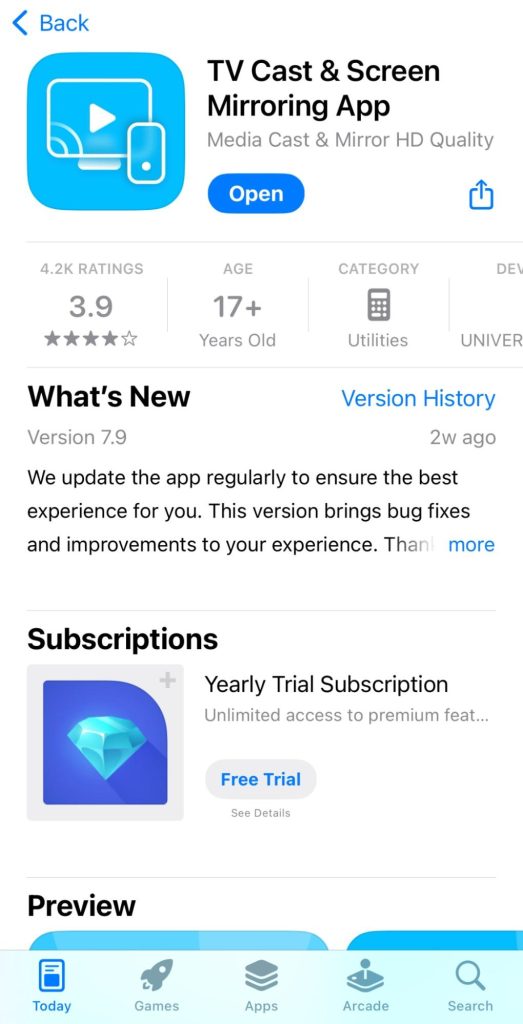
2. Launch the app and select your Firestick when it appears in the small window above the main features of the app.
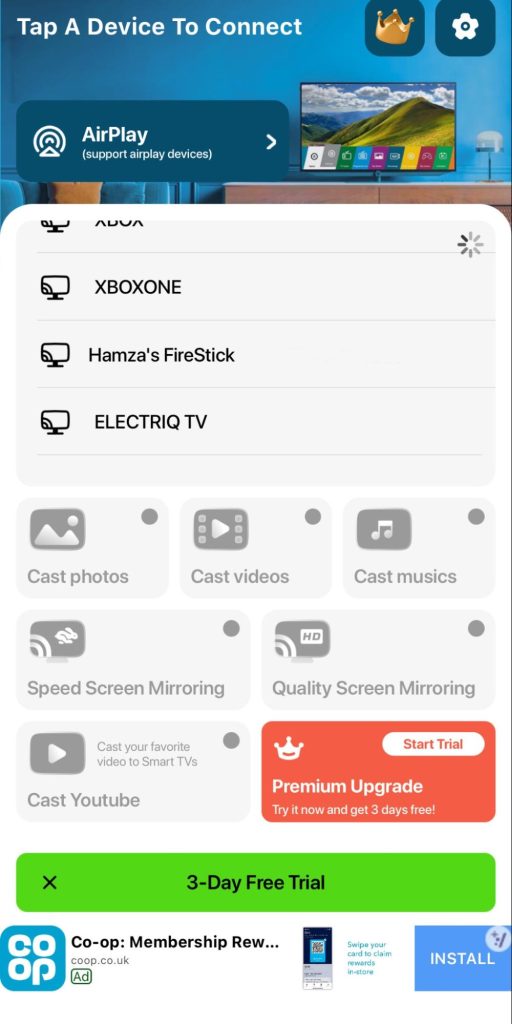
3. Once connected, tap Quality Screen Mirroring.
4. Tap the record button and then tap Start Broadcast.
Pros
- 提供速度與品質兼備的螢幕鏡像功能
- 包括 YouTube 投放
- 也支持視訊、照片和音樂串流播放
Cons
- 螢幕鏡像功能僅在進階版中提供
- 顯示太多廣告
3. 螢幕鏡像 | 智慧電視
Screen Mirroring | Smart TV 是另一款 Amazon Fire TV 鏡像應用程式,適用於多種電視品牌和串流設備,包括 Roku、LG 和 Chromecast。該應用程式可讓您直接從 YouTube 投放影片,串流離線和線上影片,並將 iPhone 的螢幕鏡像到 Fire TV 或 Firestick。
它還有一個 “白板” 功能,讓您可以在螢幕上繪製任何想要的內容,然後將其串流至 Firestick 或 Fire TV。此應用程式的另一個獨特功能是能夠從 Google Drive 和 Google Photos 串流檔案和照片。
此應用程式的主要功能是螢幕鏡像,且做到了零延遲,對於遊戲來說非常出色。
分步指南
讓我們來看看使用 Screen Mirroring | 智慧電視的步驟:
1. Download Screen Mirroring | Smart TV on your iPhone or iPad.
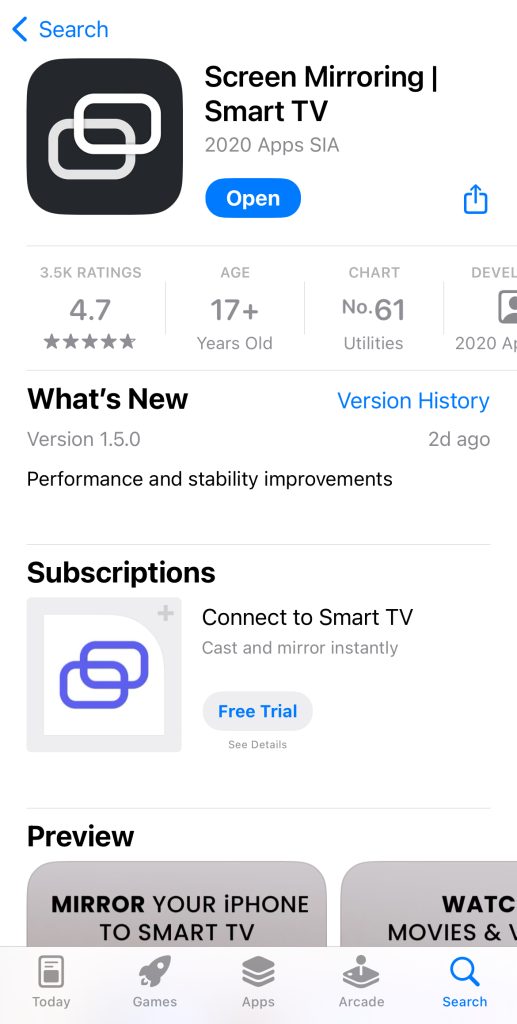
2. Open the app and tap the casting icon in the top-left corner.
3. Tap your Firestick or Fire TV to connect to it.

4. Now tap Screen mirroring at the bottom of the screen.
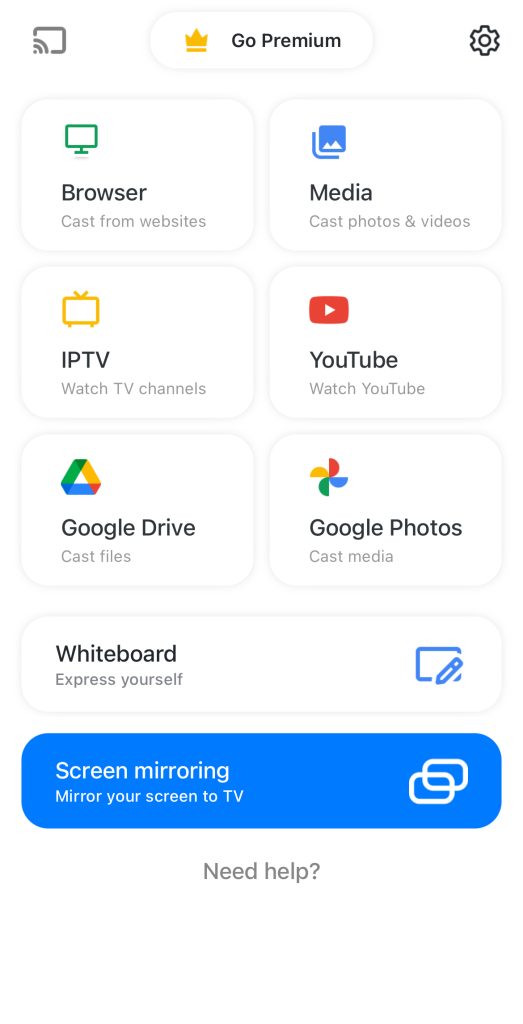
5. Adjust the settings and then tap the record button.
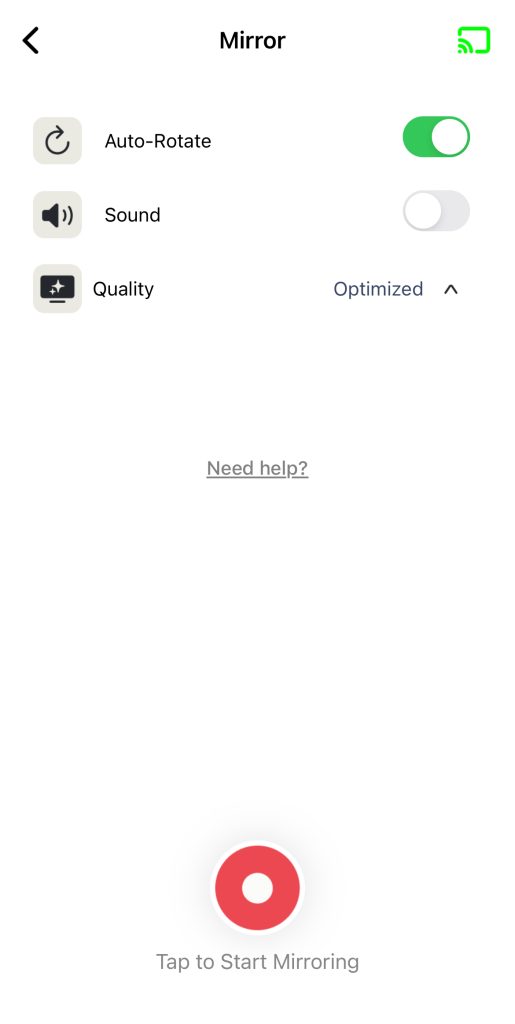
6. Tap Start Broadcast and the screen mirroring session will begin on the Firestick.
Pros
- 無廣告
- 讓您從 Google Drive 串流檔案
- 有白板可以用於簡報
Cons
- 在 App Store 上的正面評價不多
4. AirScreen
AirScreen 是一款免費的螢幕鏡像應用程式,適用於 Fire TV,能將您的串流裝置變成 AirPlay 接收器,以便輕鬆鏡像 iPhone 和 Mac 的螢幕。這款應用程式無法在 iOS 上安裝,只能在 Firestick 或 Fire TV 上下載。
下載後,您可以在設定中啟用 AirPlay(通常預設已啟用)此應用程式也支援 Chromecast 和 Miracast。使用這款應用程式是免費的,但 AirPlay 鏡像功能每天限 15 分鐘,Chromecast 鏡像功能每天限 30 分鐘。您可能偶爾會看到廣告。
應用程式的高級版本可以移除廣告,並解鎖無限的螢幕鏡像功能。
分步指南
以下是你可以如何使用 AirScreen:
1. Download AirScreen on your Firestick from the app store. You can also transfer it to your Firestick from your desktop via the official Amazon site.

2. Upon launching the app, a QR code will appear on your screen. Scan this code with your iPhone to see the instructions on how to use it.
3. On your iPhone, tap Entire Screen and the instructions for screen mirroring will pop up.

4. All you have to do now is open the Control Center by swiping down from the top-right corner and tap the Screen Mirroring icon.
5. Select your Firestick from the list to start mirroring your iPhone’s screen to it. The name of the device will be shown in the AirScreen app.
Pros
- 將 Firestick 設備轉變為 AirPlay 接收器
- 也支持其他串流技術
- 您只需要在您的 Firestick 上下載即可
Cons
- 有時候可能會有點慢
- 可能並不總是適用於 Mac
5.螢幕鏡像・投放・鏡像
螢幕鏡像・投射・鏡像或Replica,如今更普遍所知,是一款具視覺吸引力的應用程式,提供了使用者友善的介面。必須在iPhone和Amazon的串流設備或電視上下載。
該應用程式可以讓你鏡像iPhone的螢幕並串流影片和照片。也可以用作電視的遙控器。當你透過此應用程式連接到Firestick時,它會要求你在串流設備上下載配套的應用程式,否則無法進入主選單。
請注意,Replica允許串流線上和離線的媒體內容。你也可以打開相機,並用這個應用程式在Fire TV上查看。
分步指南
這裡是使用 Replica 進行螢幕鏡像的方法:
1. Download Replica on your iPhone and Firestick/Fire TV.

2. Open the app and tap your Firestick to connect to it.

3. If you’ve already installed the companion app on your Firestick, you’ll be redirected to the main menu. Tap Screen Mirroring.

4. Then, tap Start Broadcast to mirror to your Firestick.
Pros
- 色彩繽紛且視覺吸引人的 UI
- 可以串流離線和在線媒體內容
Cons
- 必須在 iPhone 和 Firestick 上下載
- 有時候會顯示廣告
Fire TV 支援 AirPlay 嗎?
有一些 Fire TV 型號支援 AirPlay。這些型號包括:
- 📌 Fire TV Stick 4K、Fire TV Stick 第二代和 Fire TV Stick 基本版
- 📌 Fire TV Insignia 4K (2018 和 2020)、Fire TV Insignia HD (2018)、Insignia F20、F30 和 F50 系列 (2021)
- 📌 Fire TV Onida HD (2019 和 2020)
- 📌 Fire TV JVC 4K (2019) 和 JVC 智慧型 HD/FHD (2020)
- 📌 Fire TV Grundig Vision 6 HD (2019)、Fire TV Grundig Vision 7 4K (2019)、Fire TV Grundig OLED 4K (2019)
- 📌 Fire TV Toshiba 4K (2018 和 2020)、Fire TV Toshiba HD (2018) 和 Toshiba C350 Fire TV (2021)
這些型號有內建的 AirPlay 支援,這意味著你可以輕鬆將 iPhone 的螢幕鏡像到這些電視上,而不需要使用第三方應用程式。
分步指南
若您的 Fire TV 支援,請按以下步驟啟用 AirPlay:
1. Open your Fire TV’s settings by clicking on the gear icon.
2. Go to Display and Sounds > AirPlay and HomeKit.

3. Select AirPlay and hit the select button on the Fire TV remote. You should now be able to AirPlay from your iPhone to your Fire TV.
啟用後,打開 iPhone 的控制中心,點擊螢幕鏡像圖示,您的 Fire TV 會出現在可以鏡像的裝置列表中。
如果鏡像功能無法運作時該怎麼辦
即使您使用最好的應用程式來將 iPhone 鏡像到 Firestick,也可能會出現問題。以下是解決最常見鏡像問題的方法:
- 📌 相同的 Wi-Fi 網絡:確保您的 Fire Stick 和要鏡像的設備在同一個 Wi-Fi 網絡上。
- 📌 關閉 VPN:如果您正在使用 VPN,請確保將其關閉,因為這可能會干擾連接。
- 📌 重啟設備:嘗試重啟您的 Fire Stick 和 iPhone 或 iPad。在 Fire Stick 上,前往設定 > 我的 Fire TV > 重啟。
- 📌 重啟應用程式:重啟您正在使用的第三方應用程式可以幫助解決可能妨礙鏡像過程正常工作的輕微故障。
- 📌 更新軟體:檢查您的 Fire Stick 在設定 > 我的 Fire TV > 關於 > 檢查更新下是否需要軟體更新。
- 📌 恢復出廠設置:如果問題持續,我們建議將您的 Fire Stick 恢復到出廠設置(設定 > 我的 Fire TV > 恢復出廠默認)請注意,這將抹除您的所有數據和設置。
結論
大多數 Firestick 和 Fire TV 模型不支援 AirPlay,因為它們使用一種完全不同的技術,稱為 Fire OS。這是一種基於 Android 的系統,但幸運的是,有許多第三方應用程式可以用來將 iPhone 的螢幕鏡射到你的 Amazon 串流設備上。
要找到 最佳 Fire TV 鏡射應用程式 可能很困難,但在測試多個選項後,我們認為 DoCast 是理想選擇。它是最好的 Firestick 鏡射應用程式,還可以用來串流影片、照片和音樂。
DoCast 設置簡單,因為不需要在 Firestick 上下載。連接後,你可以輕鬆地在電視上觀看任何想看的內容。
常見問題
如果你的 Firestick TV 不支持 AirPlay,要將 iPhone 螢幕鏡像至其上,你需要第三方應用程式。我們推薦使用 DoCast,因為它是對 Firestick 容易使用的螢幕鏡像應用程式,並且還能做其他事,例如串流照片和音樂。要使用 DoCast 鏡像,只需進入螢幕,調整如解析度和自動旋轉等設定,然後點擊錄製按鈕。
是的,AirScreen 是一款免費應用程式,可以讓你透過 AirPlay 將 iPhone 的螢幕鏡像到 Firestick。 不過請注意,它經常顯示廣告,如果你是透過 AirPlay 鏡像的話,每天只能鏡像 15 分鐘,而透過 Chromecast 則是 30 分鐘。
Fire TV 最佳的螢幕鏡像應用程式是 DoCast。憑藉其使用者友好的介面和簡單的導航,您可以在幾秒鐘內設定您的 Firestick。它可以讓您以高解析度鏡像您的 iPhone 螢幕,並串流本地媒體內容如照片、影片和音樂。
是的,您可以使用像 AirScreen 和 DoCast 這樣的應用程式將 AirPlay 傳送到 Fire TV。您可以分別從 Amazon App Store 和 Apple App Store 下載這些應用程式。它們將允許您將 iOS 裝置的內容串流到您的 Fire TV。AirScreen 需要下載到 Fire Stick 上,而 DoCast 只需安裝在您的 iPhone 或 iPad 上。在開始從 iPhone 或 iPad 鏡像或串流內容之前,請確認兩個裝置都在同一個 Wi-Fi 網路上。
如果您的手機無法鏡像至 Fire Stick,請確保兩個設備都連接到相同的 Wi-Fi 網路。確認您的 Fire Stick 上已啟用鏡像,並嘗試重新啟動兩個設備。如果您使用第三方應用程式如 AirScreen 或 DoCast,請確認它已正確安裝並運行。此外,檢查是否有任何 VPN 干擾連接。如果問題持續,嘗試重新安裝應用程式或對 Fire Stick 進行出廠重置。